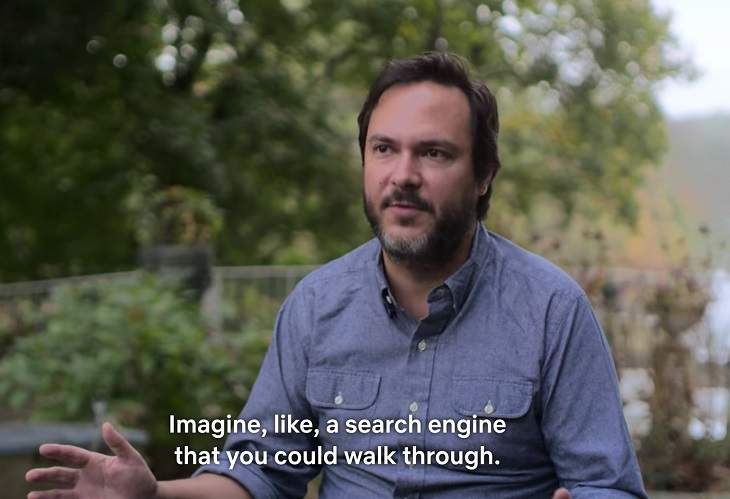A fines del mes pasado, Google detalló oficialmente el “nueva vista integrada” para Gmail en la web. Este rediseño ahora se está implementando para los primeros usuarios de Gmail, incluidos aquellos con cuentas personales de Google.
Google solo enumeró la disponibilidad para los niveles de Workspace durante el anuncio inicial. El viernes, la empresa Anunciado que el lanzamiento tuvo comenzado tanto para «usuarios con cuentas personales de Google» como para dominios pagos de Rapid Release. Agregó que los dominios de lanzamiento programado comenzarán a recibir el nuevo aspecto el 28 de febrero.
Este rediseño aún no está ampliamente disponible para los primeros usuarios a partir del lunes por la mañana, pero Google ha explicado cómo puede habilitarlo cuando se implemente en su cuenta:
- En la parte superior derecha, haz clic en Configuración.
- En «Configuración rápida», haga clic en Probar la nueva vista de Gmail.
- En la nueva ventana, haga clic en Recargar.
Asegúrese de tener Google Chat habilitado en Gmail, mientras que también se le puede solicitar en la esquina inferior derecha de la pantalla que lo pruebe.
Mientras tanto, Google ha compartido más detalles sobre cómo funciona el rediseño web de Gmail. El «menú principal de la aplicación» aparece en el extremo izquierdo de la pantalla y le permite cambiar entre Mail, Chat, Spaces y Meet. Cabe destacar cómo puede pasar el cursor sobre el ícono de la aplicación para obtener una vista previa flotante relacionada con cada servicio (excepto Meet) para la carpeta/etiqueta o lista de contactos si el panel plegable (controlado por el botón de hamburguesa en la esquina superior izquierda) está oculto.
Del mismo modo, la nueva burbuja de notificación en la esquina inferior izquierda le permite obtener una vista previa de un mensaje, responderlo o abrirlo (pantalla completa o ventana emergente). Estas burbujas tienen que estar habilitadas:

- En la parte superior derecha de su ventana de Gmail, junto a su indicador de estado, haga clic en Más opciones > Configuración de notificaciones de chat.
- En la ventana que aparece, marque las casillas junto a «Permitir notificaciones de chat» y «Abrir burbujas de chat para mensajes nuevos».
- En la parte inferior de la ventana, haga clic en Listo.
Más sobre Gmail:
FTC: Utilizamos enlaces de afiliados automáticos que generan ingresos. Más.